ASUS TAICHI21のバッテリーを交換した
おじさんは沢山のノートPCとWindowsタブレットを持っている
妻の物を含めるとざっと10台を下らない
沢山持っているといつの間にか充電を忘れたやつが出てくる
一週間程度なら良いけど
一ヶ月以上放置するとリチウムイオン電池が過放電(つまり、電池残量0%)になる恐れがあるですよ
使ってなくてもバッテリーは放電し続けるので特に要注意
一回だけの過放電はバッテリーが直ぐ壊れないが、15%位の寿命を縮めると言われている
つまり何回も過放電状態になると、保護回路が働いて充電できなくなる
え?と思うかもしれないが保護回路は「バッテリーが壊れる」ことから守るではなく「バッテリーが発火など」から人間を守るために存在しているんだ(キリ
バッテリーが一旦保護回路が働くくらいの低電圧になると回復が困難
冷凍庫に入れる、挿し抜きをひたすら繰り返すと復活というネットから知恵もあったが
何れの場合、放電電圧が保護回路のモニタリング電圧の閾値をギリギリ満たない場合のみ復活の可能性がある、放置時間が長い程こういう裏技で復活するのは難しくなる
ここまでなるとバッテリーをばらしてセルに直接充電する手もあるが、素人には絶対お勧めしないし、おじさんもあいにく専用チャージャーは持っていない(昔職場があったから買う必要はなかった)、直流電源を無理やり繋ぐことも一応できるが爆発でもしたら怖い(笑い)
おじさんのTAICHI21の場合、2020年2月から全然外出しないせいか放置していた
充電もせずに放置していたおじさんが悪いけど
そして気づいたらバッテリーは既に充電できなくなっている
今回はあまりハードコアなことはやりたくないので素直にバッテリーを買って交換することに
因みに大抵のASUSノートPCをばらすにはT5ドライバが必要
ASUS好きなら持ってて損はないはず(笑)

日本から荷物を海外に郵送した場合、バッテリー単体の郵送はNGです(スマホ、ノートに入れてある場合はOK)
中国なのでお構いなく航空便でバッテリーを送ってきた、そして予想よりも早い
もしかして純正品かなとニヤニヤで期待したけど違った、残念


水ぼい跡はコーヒーです(笑)、2015年のアメリカ出張でやっちゃった
ついでに内部の清掃も行った






次回はこのTAICHI21をWindows8.1からWindows10にアップグレードする予定
変態ノートのせいで色々苦労するらしいから、おじさんはビリビリしています(笑)
それでは今回はTAICHI21のバッテリーを交換しました
ではでは
IvyBridgeおじさん、初代ASUS ROG ZEPHYRUS GX501のSSD(NVMe)を交換する
IvyBridgeおじさんの最新最強のパソコンは
ゲーミングノートPCのASUS ROG ZEPHYRUS GX501である
CPUはKaby Lakeのi7-7700HQ (4コア8スレッド)
グラボはNvidia GTX1070 Max-Q 8GB
メモリは16GB(オンボード8GB、DDR4 DIMM一枚で最大24GBまで可能)
SSDはSamsung Evo Plusの512GB(NVMe)
初めてNVMe SSDを体験したおじさんは驚いた
すべての操作が素早いSATA SSDとはまるで別次元であった
こればかりは進歩の恩恵と思う
本当はIvyBridgeのZ77チップセットもNVMeを使えるけどね、要改造だけど
本題に戻りますが
ゲーミングノートはマジでゲームするので
おじさん大好きなAce Combatシリーズをインストールしてある
スナイパーも好きなのでCall of Dutyシリーズもそれなりにやる
それであっという間にSSDの容量が無くなりますね、当たり前だけど
1タイトル50GBにすると
システムと仕事用のデータを除いて大体5タイトルくらいしかインストールできないですね
外付けSSDも良いだけど、実際おじさんは1TBのNVMe TLC SSDを買ってUSB3.1Gen2のUSB外付けケースに入れて使っていた、スピードは800MB/secになって本来性能の半分も行かないけどね
よって保証無効、修理不可の覚悟でSSD交換を挑んだ

SSDはOS起動ディスクの役割も考慮したので、DRAM付きの上位版を選んだ
Windowsを再インストールするのは面倒くさいので、元々のNVMeから丸ごとクローンして新しいSSDに移行する方式にしました
NVMeでこれを行うにはNVMeをサポートするUSB外付けケースが必要です

SSD移行するソフトウェアでは、おじさんは「古い」AOMEI backupper standard 6.5をお勧めします、公式サイトでは提供してないがグーグルすればアーカイブサイトがいっぱい出てくる
最新版ではなく6.5を選んだ理由はHDD/SSDクローンは最新版では有料版のみサポートすることになってるので論外
6.5ならWindows10をサポートしているし(2017年リリースだしね)、SSD/HDDクローンはまだ無料で使えられる
この辺の操作は一々説明するのも面倒なので、おじさんのブログを読むやつは大体技術者仲間に違いないので自分で何とかしろ
SSDのクローン作業が終われば、物理的にSSDを交換する作業に入ります



ここで一旦ファンの清掃をやろう、因みに十字ドライバになっている理由は
公式ではファンの清掃もユーザーが行うを想定して、ここまでなら保証は利く
注意:これからの作業はASUSの保証が利かなくなるのでよく考えてから行動しましょう
dfdf




一旦正面に戻して戻して、気を付けながらゆっくり外部筐体を持ちあげる
キーボード等のケーブルは繋がっているで注意しながら作業してください
本来、ケーブルを外してからの作業が正しいですが、おじさんは面倒なことはしたくないので、ケーブルが繋いだままで作業していた


ちなみに保証が利かなくても修理可か不可かは不明
SSDの交換が終われば、蓋(筐体)を軽く戻しながら端の引っ掛かりバキバキで順番に戻す感じ




最後に、ネジを全部戻してから完成



交換前のベンチはやってなかったので比較はできないが、同水準のパフォーマンスと覚えている
今回の交換はパフォーマンスの向上ではなく単なる容量の拡張なのでこれで一応満足
おじさんは2018年中でこのゲーミングノートを購入したのでどうせ保証が切れたので交換することを決意した、保証中のマシンなら取りあえず我慢することをお勧めしま
AliexpressからKingSpecのSSDの購入は止めた方が良い
お断り:
この記事の内容は私の実体験であり 日本の代理店が販売しているKingSpec SSDに問題があるとは限らない また、AliexpressのKingSpec SSD Storeは正規代理店と自称するが 私はこれを証明する手段もない
オーディオ関連の話じゃないけど誰でも遭遇しそうな案件なので話させて頂く
新しく入手したASUS Zenbook UX303LAはハーフサイズのmSATA SSDをサポートしている 買おうとしてらAmazon.co.jpの方が容量が小さかったり値段もたかったので AliexpressからKingSpec half-size mSATA 256GB SSDを購入した 値段も256GBにしては普通の値段だし(日本の方が高いだけ) KingSpecの評判は普通だが悪さをする怪しいメーカーじゃないから買った
一応正規代理店を意識してKingSpec SSD Storeという店で買った、値段は40ドル
 KingSpec half-size mSATA 256GB SSD
KingSpec half-size mSATA 256GB SSD  CrystalDiskInfoの情報、211TBのNAND書き込み量があった
CrystalDiskInfoの情報、211TBのNAND書き込み量があった  ベンチマークは普通だった
ベンチマークは普通だった
約三週間くらいで品物が到着、早速ノートPCに装着して無事に認識できました が、CrystalDiskInfoの最新版で確認したらなんとこのSSD既に211TBのNAND書き込み量があった(Host総書き込み量も192TBがあった)
このSSDは256GBなので、211TBということは全てのNandCellは既に1000回近く書き換えていたこと King SpecはMLC NANDを使ってることを売りにしていたので(箱にはMLC/TLCと書いていた)
MLCにしても1000~3000回の書き換え寿命なので、211TBじゃいつ壊れてもおかしくない状態になってしまう CrystalDiskInfoの情報によると電源投入回数と利用時間は少ないことからSSDそのものは中古ではなさそうです 一応CrystalDiskMarkも走ってみたが、通常通りのパフォーマンスでした
 ReMarkらしき痕跡
ReMarkらしき痕跡  Aliexpressで中国メーターの中国生産のSSDを注文したのに何故か台湾から発送される しかも郵便メールボックスからの発送で住所も社名も書いていない怪しさ満点
Aliexpressで中国メーターの中国生産のSSDを注文したのに何故か台湾から発送される しかも郵便メールボックスからの発送で住所も社名も書いていない怪しさ満点
やはりおかしいと思いSSDを外して詳しくみると 何とメモリチップではReMarkらしき痕跡があった チップの型番表示はモヤモヤで薄消えたりところもあった
メーカー表記も見当たらす、S字のようなロゴがあるだけ いままで購入したSSDはMICRON、SAMSUNG、TOSHIBA等名が知られたNANDチップを採用するのがほとんど RAMメモリと同様,実際NANDチップを製造しているところも限られてた
台湾のIT/OEM業界の知り合いに聞くと 今になってMLC NANDはSAMSUNGしか作ってないこと、しかも3D製造プロセス(3D NAND) こういう中国無名メーカーは、「洋ゴミ」という欧米の淘汰業務用機器からNANDチップを外して再利用することがよくある
サーバーなどの起動ドライブに酷使された物も多く、2D MLCの年代を考えると書き込み量が211TBでもありえる
もう一つはQCで淘汰されたNANDチップを再検査して
不良ブロックをコントローラーICでマークし使わせないようにして 残りの正常部分を売り出す、MLCなのに256GBではなく240GBとかはこの類
一応この手の物はまだ良心的らしい 2D MLCがどこでも生産が終了して、検査落ち品は何れなくなるので今回のような中古NANDチップの出番となる
 購入したAliexpressのKingSpec SSD Store
購入したAliexpressのKingSpec SSD Store 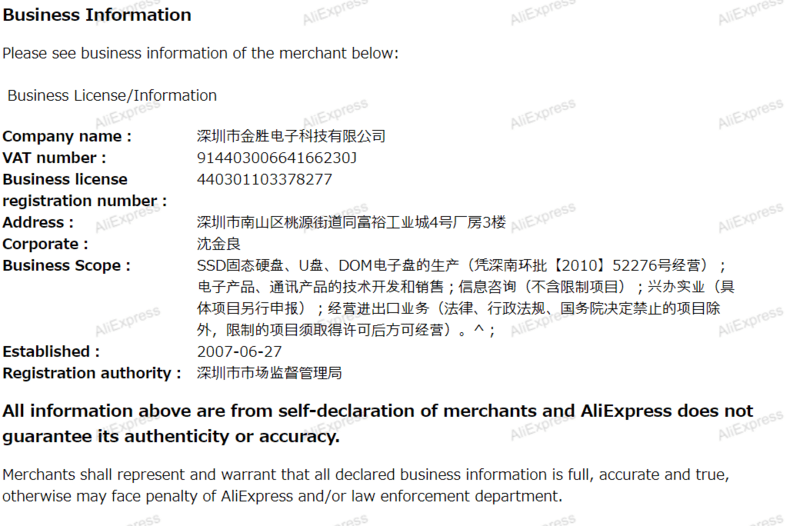 店の情報表示
店の情報表示  直ぐクレームしたが、既読すら付かない様子
直ぐクレームしたが、既読すら付かない様子
もちろん、すぐに販売店に連絡したが、四日を経過した今は返事もなし、メッセージは既読すらつかない 同じスペックのHalf-size mSTAT 256GB SSDは日本アマゾンにも売っていて 見た目の回路構成は若干違うが同じメーカーということで 真相が判明する前に、KingSpecのSSDの購入を控えるようにお勧めします 以上です
連載:なぜ、IvyBridgeおじさんがKEYBOARD好きなのか?その一:Windows CEから始まるモバイルの世界
なぜ、IvyBridgeおじさんがKEYBOARD好きなのか?その一
Windows CEから始まるモバイルの世界
Ivyおじさんはキーボード世代の生まれです
27歳までは台湾に住んでいたので
レトロPCと携帯、時代遅れスマホの話は
日本のPC98とガラケーとはひと味違うので興味がある方は見てください
MS-DOSとNOKIAの世代に生きるおじさん
初めて触ったパソコンはMS-DOS 3.3で
ゲームのインストール、セットアップは大体DOSで行われた
その後Windows3.0/3.1がやって来たけど
主にMSペイントとWord的な何かとマインスイーパしかしません
あの時何をやろうとしてもキーボード入力がほぼ必須で
Autoexec.batとConfig.sysを弄るのは日常茶飯事でした
おじさんが小学六年生の時、パソコン通信の掲示板サイトも運営していて
サイトの設定も管理も今のLinux系サービスと似てキーボードでコマンド入力が必須です
タッチスクリーンが身近な所まで現れるのはWindows CEとPalm PDAの時から始まった
抵抗式のタッチパネルで細かい入力がペンが必要
4段階モノクロのSTNディスプレイはゲームボーイそのものだった
日本にもカシオのCassiopeiaというPDAがそうだった
おじさんも一台ACERのやつを持っていた
こと時から初めてキーボードの無いデバイスが現れて
しかもBluetoothキーボードも接続不可でペンでクソ小さいソフトウェアキーボードで入力するしかなかった
おじさんが最初に持ったのは真ん中の方でした
写真探してたが、どうやら当時のおじさんはまたデジカメ持ってなかったので
確かにHTC Kangarooという開発コードですねCPUはNEC MIPS VR4111 66 MHz
キーボードなしでも対応アプリも極めて少ない、ほぼ内蔵機能しかできないゴミです
それでも内蔵モデムと通常のHTMLブラウザでありがたい
台湾ではこの時携帯によるネット閲覧はWAPブラウザだけ、言わば日本にiモードに当たる簡易な物
そして、次に持ってたPDAは


hx4150は無線LAN(802.11b)とBluetooth1.1を搭載して、当時にしては万能機です
h4150はプライベート用で、仕事用はhx2790を使っていた
当時最強のPXA270 624MHzを搭載し
値段もh4150のやや倍くらいで中々買えなかった

そして、おじさんが22歳の誕生日に、当時はまだ付き合い中の妻からHP IPAQ hx4700をプレゼントされた
当時、2万台湾ドルもして、ASUSの中の上グレードノートPCですら3万台湾ドル台なのでPDAとしては相当高かった
妻からのプレゼントだったので売った記憶はなかったですが
実家のどこにあるのも忘れていた、もし持っていたら日本に来る時は持ってくるはずだが記憶が曖昧です
HP iPAQ Pocket PC hx4700 - Intel PXA270 624MHz / 64MB RAM / 128MB ROM
この時の王道CPU(またSoCではないCPUだけ)はIntel謹製のStringARM xScaleシリーズ
もしあの時IntelはxScaleをMarvellに売らずAndroid初期でも頑張っていれば
今はQuadcomm Snapdragon S8xxではんくきっとIntel MobileX i7-xxxPXA とかになるでしょうね
因みに当時のパワーユーザーの間ではQualcommはいわばCyrix的な存在で発熱やばいしFPU遅いし整数計算だけマシ
おじさんは実際にQualcomm MSM7201A 528MHzの開発ボードで色々弄ったから言えるですね
本題から随分離れてまるで持っていたPocket PCの自慢大会になったが
この時からWindows CE PDAをハマりキーボードなしタッチペンのみの苦戦が始まった
台湾ではミニノートPC型(UMPC型と言うべきが死語かも)のHandheld PCは殆どなく、縦画面のスマホ型のPDAが殆どでした
当然、PDAにキーボードを付けたい勢力も沢山いて、おじさんもかつてその一人でした
おおよそHP iPAQ hx2100からWinCE PDAにもBluetoothが搭載されてから
Bluetoothキーボードに繋ぐ可能性が出てきた
最初はBluetooth HID Profileをサポートする機種が少なくて
仕方なくキーボードがSPP(Serial Port Profile)を内蔵してなんとか使わせた
そのせいでIME(言語入力プログラム)との相性問題が起きて、OS既定IMEの英数の時だけは使えないとか結構面倒くさかった
Windows Mobile 5.0あたりでようやくBluetooth HIDがOSがサポートし規格を統一した
hx4700用のBluetooth HIDキーボード k1.blogs.comから引用:
勿論、当時のメーターもキーボードの重要性がしらない訳がない
一応Handheld PCはサブノートPCのように使うと想定したのでキーボード付きであった
Pocket PCはタッチ入力とペン入力がメインなので最初はキーボードなし
でもやはりキーボードが欲しいというニーズがあったので
Windows Mobile 5.0からキーボード付きのPocket PCも沢山出てくるようになった

ここからおじさんも日本に出入りするようになり、住んではいないけど秋葉原のショップで色々漁った
W-Zero3で特筆したいのはそのキーボードの優秀さ
QWERTYキーボードにしては絶妙なキー配置とキーストローク
電車の中でちょっとしたメモと、今考えたプログラムを書くなど
多分おじさんがQWERTYキーボード好きになった理由はW-ZERO3だった
W-ZERO3はその後親友に譲っただがあまり使われなかったようで残念でした

EM ONEは多分W-ZERO3の正統後継を呼べる機種であろう
こいうを入手したきっかけは少し書こう
2006年末日本にやってきたおじさんは辛うじてマンションを契約して住み始めたが
ネットに繋げる手段もなく、お隣さんの無線LANを拝借したことすらある
ビザはまた申請中でまともな身分証明書も持ってないおじさんは唯一申請できる通信端末はこれ - EM ONE
一見キーボート付きWindows Mobile PDAですが(実際にそうですが)
VoIP契約で050番号もついている、あの時にしては最先端ですね
さらにクレードルにはLANポートがあり
ネット(3.5G HSDPA)をLAN経由でシェアすることができる
旧おじさん家のBフレッツが開通していない時に、こいうをかなり重宝していた
EM ONEはNvidia GeForce 5500グラフィックチップも搭載したが
一度も3Dゲームをやったこともないですね
EM ONEはキーボートですが入力し難いW-ZERO3に比べられるもんじゃない
キーストロークが浅く不明確、キーの位置も分かりにくいのでメモ取るだけでもストレスマハーでした
因みに050番号ですが、当時(2006年)の日本社会にも信頼されず
Bフレッツを申請する時この番号を書いたら拒否された
本当はBフレッツの申請に在留カードがあれば行けるはずだが電話番号が要求され、だが050の番号ではだめという理不尽なことになった
日本にやってきた外国人にとって一番大事なのは携帯の電話番号
これがないとほぼ何もできないという厳しい現実は目の前にあった

おじさんはHTCでソフトエンジニアとして働いたので自分も開発を少し関わったHTC Touch Proをに入手した(後悔したけど)
海外(台湾)ではHTC Diamond Proと呼んでいて、しかもグローバル版は288MB RAMで日本のはコストダウンVERになっている
こいつもQWERTYキーボート付きで
そしてダイアル周りも物理ボタン+十字キーを搭載したことは開発の時気に入った所
一応電話帳に登録してある番号をかけるならは物理ボタンだけで完結できる
これはタッチが不確実性が高い時代ではかなり重要な所であって
しかしこいつは何度も大事な電話をスルーしたせいで「電話」として使うのを辞めた
具体的には向こうはデゥルル~で発信中の音が聞こえながらこっちはいつになっても反応しない、そして切っても通話履歴が残らないという「Windows Mobileシステムのバグ」である
もちろんHTCのせいではないことは重々しく承知して、ただ当時のWindows Mobileは携帯電話としての利用を耐えられる安定性はないことを身をもって体験しただけのこと
そのあとガラケーを契約しなおしてHTC Touch ProはE-MobileのSIMを入れてPDA端末として使っていた
おっとテーマはキーボードだったか、こいつのキーボートはまあまあでした
EM ONEよりは入力しやすいかW-ZERO3に及ばない
キーストロークもギリギリ許容範囲
メモを取るくらいは行けたが
Fnキー配置のせいかプログラミングはちょっと辛かった
ここまではWindows CE/Mobileの機種となりますが
おじさんは勿論Palmにも惹かれることがあった
現役機種時代ではPalmはどうしてもハードスペックがWindows Mobileに負ける気味になっていたのでスルーしたが、SONYのCLIEとSHARPのZarusはそこそこのハイスペック端末で当時は高かったから少しした後中古のやつを買ってた




勿論、キーボード付きである(キーボード好きおじさんですから)
PalmはSymbian見たいにシステム構成的に軽く
組み込みデバイスに向いて挙動は軽快なのだ
PXA250 200MHzでIPAQ hx2210くらいのスペックだが操作は遥かにスムーズでした
その反面Windows Mobileは幾度も改良を重ねたが元と言えばWin32から移植したもの
特にGDIによる遅いUI描画は仇になって400MHz以上のCPUを積んでもかなりもっさり
その時はWindows Vista時代という
MS上層部はソフトウェアはよりハードリソースを使うように設計する(マジな話、当時台湾MSモバイル部門のVPが言ってた)ようなクソの時代で、GPUも搭載してないのに必要性のないUIエフェクトでメモリと演算リソースを大量に浪費して関心の操作はもっさりになる、今思えばクソですね
Windows Mobileへの悪口はこの辺にして
NX70Vのキーボードは小さいと言えとても使いやすかった
人体工学をよく考えた上のデザインに違いなく
数字列はないもののFnキーの配置と親指での入力動線をよく配慮していて
メモ取るには最高のガジェットと僕が思った
当時のPalm機種ではNAND ROMを内蔵してなく
Memory Stickなどに保存しなくれば一旦バッテリーが切れるデータも消える

Zaurusも名機の一つ、しかし僕はこれも貰ったのは2014年のこと
当時ではAndroid端末の利便性から離れなくて、メイン端末として使うわけもなく
ただのおじさんのおもちゃとなった
一応最高スペックのPlam端末と謳って内蔵機能では使いやすかった
キーボードはまあ...W-ZERO3/NX70Vに及ばないがHTC Touch Proより若干マシ
何故かおじさんは誤入力しやすいデザインになって
特に数字列ボタンが回りより小さいのは最悪でした
まとめ
まとめにならない気がしますが
おじさんが持ってたWindows MobileとPalmのキーボード付き端末を紹介した
キーボード好きのは今じゃなくて20年前のおじさんはずっと好きだった
キーボードこそ操作の王道、確実性もあって入力も早いどんなシーンでも使える
という考え方は今も変わらない
変わらないこそ今になってもおじさんはずっとキーボードを集めている
これからAndroidの時代になるが、残念ながらおじさんが実際に使っていたAndroid端末は全部キーボードが搭載されていなかった
その経緯と悔しさのおかげで今のおじさんがあるですね(笑)
次回は、その物語とBluetoothキーボードとの戦いを書く予定です
ではでは

IvyBridgeおじさん、八年ぶりにCPUクーラーを交換する
最近、おじさんのパソコンは熱い(物理)!
i7-3770KのメインPCはホームサーバー兼用で待機時でも70度が出る
重い作業をすると100度も超えることがあった

普段利用時も70度越えてやばいです
購入当時はKシリーズCPUとZシリーズマザーを買ったのにあまりOCする気がない変なおじさんです
確かにあの時はD論執筆中で、OCのせいで論文が飛んだら元も子もないのでしていなかった
以前何度もCPUグリスを塗り替えてもなかなか60度を切らないのこと
(一度だけ歯磨き粉でグリス代用したのは秘密)
今まではIntel純正の貧弱CPUクーラーを使ってたと思い
安定性と性能アップ(OC)も兼ねて交換に踏み切った

8年ぶりというのは正確にメインPCのCPUクーラーですね
Raspberry PIとノートPCの修理等は何回か交換したのはノーカウント
LGA1155のCPUクーラーを交換するのは確かに凄く久しぶり

買ったのDeepcool Gammaxx 400 cpuクーラー、アマゾンで2180円で売っていた
評判が凄く良かったらしく、レビューを読んでいた所同じくi7-3770Kを使っている人が居て購入を決めた




Intel/AMDほぼ全機種サポートなので色々取付金具がついている、一番左金属ワイヤのはファンをヒートシンクに固定する金具、最初から付けてるので紛失時の予備だろう
LGA1150/1151用の金具は僕が本体に付けてある
他にはLGA2011-3/AMD用の金具らしいので将来使うかもしれないので保存

いざ交換しようとしたらおじさんはCPUグリスが必要と思いだした
一応持ってるだが探すのは面倒くさいと思った時になんとグリスは付属されていた
熱伝導率は分からないがとりあえず使う


CPUクーラーが大きいのでとりあえずメモリを抜けた
ここからは地獄一丁目、四つのピンをクーラー固定の穴に入れてから
ピンを押して回せば完成ということだがおじさんは何回も失敗してピンの先端が曲がった
実際Intel純正貧弱クーラーのピンも二本曲がっていてこのせいで温度が高いと思う
おじさんはパソコン1000台以上修理したと自負するが手先の器用さは20代に及ばず結構苦労してた
ようやく装着したあとニヤニヤしていたが無事に起動できた


上の写真は起動直後でCPU温度は38度(利用率23%)、待機時はだいたい30度以下
新しいCPUクーラーはとても静かで待機でもフルパワーでも音があまり変わらなかった
Intel貧弱クーラーは負荷時、悲鳴を上げるように五月蠅かったがこいつは静かでした
こんだけ静か+温度が低いとオーバークロックでもしてIvyBridgeでもうちょっと頑張ってみようかな
実際にやってみた

これでブーストの時は4.6GHzくらいになる
Cinebench R15を走らせてもCPUが56度で余裕だった
いままで待機でも70度越えるのは何だったのか


しかしCinebench R15を走ってみたら671cb
OCしてあるのにi7-3770とあまり変わらなかった
そしておじさんは思い出した、IntelのCPU脆弱性を修正するために多くのパフォーマンスを犠牲したこと
InSpectreというアプリはあえてMeltdownとSpectreの脆弱性パッチを無効化するアプリ無効化して大丈夫かよと思う人もいるがおじさんが言うのは個人ユーザー「ほぼ問題ない」
こういう脆弱性は大体Intelのパイプライン処理における分岐予測アルゴリズムとキャッシュの特性を利用して他のプロセスがアクセスメモリ内容を推測するものに過ぎない
難しい省くが、大体攻撃が受けられる条件はNative Complier(Visual C++等)でコンパイルした悪意プログラムを起動して、MeltdownとSpectre攻撃ができるようになる
つまり、ウイルスを自分から起動することと意味する
Exeファイルを起動したらメモリ内容のところか基本的にやりたい放題じゃないか
別にMeltdownとSpectreをパッチしなくてもウイルスを起動してしまったら終わり
パッチによるCPUパフォーマンスの低下は意味がない
ちなみに、ウェブで走るJavaScriptとPythonなどのスクリプト言語は実行効率はNative C++と桁違いなのでこの手の攻撃はそもそも不可能なので問題ない
サーバー等マルチユーザーの環境では確かにリスクはあるだが説明を割愛
とりあえずInSpectreを使ってパッチを無効化した

パッチを無効化したら701cbとなった、しかしこれでも標準的なi7-3770Kのスコアである
おかしいなOCしてあるのに701cbはちょっと遅い
もしかしたらWindows10が他のCPUパッチをやってるかもしれないので見つけ次第駆除する
まあ100%負荷時のCPU温度は60度を切るので、もうちょっとCPU倍率を上げてみよう


i7-3770Kを4.2GHz(TB 5.02GHz)にOCしたら728cbとなった
TBが5GHzを超えるのは怖さと感動さ半分ですね
おじさんだからi7-8086K(TB 5GHzという特別版)を買おうとしたが、TBとは言え今度は自分のi7-3770Kが5GHzを超えてしまった
ちなみにIntel 8086の初期バージョンは5MHzだから1000倍の差ですね(1024倍ではないので悪しからず)

100%負荷時の温度は60度!
また余裕だったとは、このCPUクーラーはいい意味で結構えげつないですね
しかしおじさんは臆病なので今回のOCはここまでとする
Cinebench R15が730cbでも出ったらi3-9100f(660cb)より早いので現役で良いよね
まとめ
CPUクーラーを交換して大正解だった
逆に何故今まで交換しなくてせっかくのi7-3770Kを縛りプレイし続けたのは不思議くらい思えた
OC後のベンチはともかく
待機時は30度を切り100%負荷時でも60度までというクーリング効果は絶大で
しかも2000円ちょっとで帰るのでコスパは最高でした
なぜ、IvyBridgeおじさんはASUS好きなのか?
なぜ、IvyBridgeおじさんがASUS好きなのか?
おじさんは別にASUSファンではないが何故かASUS製品は沢山持っている
思えば高専の時、コンテストのデモの為に先生のノートPC(ASUS S1300 Pentium III)を借りて
当時にしてはスリム且つスタイリッシュなデザインで魅了された
これまで持ってたノートPCは大体安い無名OEMメーカーの物
その後、自分も初めてASUS M2400E(Pentium 4 Mobile 2.0GHz)を購入した

ASUS M2400E Pentium 4 Mobile 2.0GHz 40GB HDD
高専学生なので購入資金はコンテストの賞金
買った直後にASUSはCoreシリーズの元とされるPentium M搭載のM2400Nが発売されたのは苦しい思い出
Pentium 4 Mobileはバッテリー食いモンスターなので稼働時間は2時間未満
約18年前のノートなのに周波数だけは現在のCPU並みで発熱とファンの五月蠅さは結構やばかった
因みに、この時のASUSは公式(と言うかテレビのCM)が「エーサース」と呼んでいた(そのサーは英語のSirのように読む)

ASUS U5F Core2Duo T7200 1.5GB RAM/120GB HDD
やがて専攻科(台湾では二年制の科技大学)からも卒業して
初任給で買ったのはASUS U5F Core2Duo T7200 1.5GB RAM/120GB HDD
黒はうんざりになったので白を買った、今から見てもあのパールホワイトの見た目は悪くない
この時の公式CMは「アスース」 、真ん中のスはスとソの真ん中くらいの音で発音
その時は普通HDDなので、SSDはとても高いソニーの旗艦シリーズがオプションで採用されるものしかも32GB
そして、U5Fの後僕は正にあのソニーさんの高いノートPC(Vaio Zシリーズ)にハマってしまった
ソニーとの闘いはまた別の機会で話しますが
あれから数年前僕はSONY、IBM(最後の)、Dell等色んなメーカーのノートを渡り歩き
まだASUSのノートを買うきっかけは博士研究の実験の為でした
複数のUSBカメラのHD映像を15FPS以上全力画像処理しながらOpenGLをある程度走らせるノートはゲーミングノートしかなかった
その時は既にAlienwareのノートもあったが、高くて断念

ASUS N43SL SandyBridge i7-2630QM 16GB RAM/240GB SSD/Nvidia GT540M
結局台湾でASUSのN43SLを手に入れた
いま思えばまずはSandyを入手したよね、まあノートPCはノーカウント!メインPCに準ずる!
i7-2630QMのパワーは凄まじく、ノートPCなのに当時のメインPCのQ9450よりも早く(両方とも4コア)
内蔵のNvidia GT540Mは中低グレードだが内蔵グラフィックよりはずっと強い
しかしこいつもバッテリー食うモンスターなので、フルパワー運転で実験では30分も持たない記憶が蘇る
今になってGT540Mは最新のIntel HD Graphicよりもベンチスコアが低いだが
CPUはそこそこ早くて古い3DゲームもOK(Ace Combat ASSAULT HORIZONは行けた)
ということで今は妻の現役機

ASUS Zenbook UX21E i7-2677M 4GB RAM/128GB SSD
次はASUS ZenbookのUX21E
という当時ではとてつもないハイスペックでアマゾン売価は驚異の51800円!
他社の重くて同じくスペックのノートPCの中古よりも安い恐ろしい値段、これはもう買うしかない
今思えばこれぞASUSの赤字宣伝、言わば不当廉売ですね(利益は低くても出るかもしれないが)
今のZenbookも当時UX21Eの面影が残り、ASUS新世代ノートPCの基準になった機種ですね
このUX21Eは僕がTAICHI21を購入後、妻の外出用ノートPCとなり今に至る
途中SSDが壊れたのでM.2 256GBにアップグレードしている
ちなみに正規新品のASUSノートPCを買うのはUX21Eが最後でした


ASUS TAICHI21 i7-3537U 4GB RAM 256GB SSD タッチスクリーン
TAICHI21を買う経緯は二つ
一つは128GBのSSDが足りない問題
UX21Eの時MicroSD入りのカードリーダーが刺しっぱなし状態、USBポートが一個減る上に時々不安定
もう一つは夜の飛行機の中で作業したいのでバックライトキーボードが必要
本当はUX21Eの後継機であるUX21Aで良いだが
たまたま何処かから未使用品のTAICHI21は7万円程少量流されていたので買った
しかも当時最強のi7-3537u(i7-3517u/i5-3337u Verもあるのでややこしい)
ノートPCのi7は気持ち的な格付けというのは流石に理解してあったけど
それでもi7最上位機種が欲しいのは男のロマン(幼稚)ですよね
TAICHI21はタブレットモードにもなれるので僕の最初のWindowsタブレットでもある
N-Trigの電磁誘導ペンはWACOM Cintiq がまだとてつもない高価な当時では長年の夢をのようなデバイスであった
このTAICHI21こと変態ノートは長い年月を付き合ってくれて今もまだ現役です
少人数プレゼンとデモの時、外の画面をミラーリングで見せるのはとても便利だった
Windows10にもアップグレードしようとしたが
ドライバの外ディスプレイ関連で色々面倒らしいのでいまだにWindows8.1のまま

ASUS UX31A i7-3517U 4GB RAM 256GB SSD
TAICHI21の後に入手したのはUX31A
2016年頃電脳売王は25000円くらいで売ってたので速攻で買った
確かにTAICHI21の11.5インチディスプレイは当時30代半ばのIvyおじさんにとっては辛かった
DPI調整とブラウザ拡大など我慢してきたが、13.3インチのノートを使ってみるとやはり目に優しい
重さも変態ノートのTAICHI21とさほど変わらず、仕事じゃなくて遊びと泊まりの時はUX31Aを持っていく
仕事と関わりたくないためか、仕事用の開発環境は一切入れてなくて
とある時緊急事態が発生し、ホテルに籠って対応はリモートデスクトップで家のサーバーでやった苦しい思い出があった
まあきっちり休日労働を申請して給料貰えたので何とも言えないが
これも現役でリビングルームのプロジェクターに繋いでシアターシステムの一部となった






ASUS ROG Zephyrus GX501 i7-7700HQ Nvidia GTX-1070 Max-Q/16GB RAM/512GB NVMe SSD
人生初のKaby Lake、それでもIvyおじさんと自称するのか!?ノートPCはノーカウント(ry…
ビックカメラアウトレット横浜で15万円でした
その場で二時間も睨み続けて、如何に自分に納得させる作戦なのだぜ
15万はおじさんにとっては大金であり、慎重になっているのも当然だ
結局、将来フリーランスになるために自分が作ったあらゆるものも動かせるマシンが必要
という建前の理由で自分を説得した
こういつのパワフルさは以前買ったN43SLの域を超え、正真正銘のモンスターマシンです
あの時メインPCですらGTX980を使っていて、ノートPCがNvidia GTX1070 8GBはロマンの域に入る
ZenbookはASUSノートPCの新基準にするように、ROG Zephyrusはゲーミングノートの基準になるような革新な作りになっている
そして遂に念願のThunderbolt 3ポートを手にいれた(後継のGX502はなくなった、残念)
本体は2.2KGで重くはないが、ACアダプターは1KGもあったおしゃれにならない
バッテリー持ちは凶悪の実測2時間未満、これもまた喫茶店での作業は苦しい
ゲームの時の最大パフォーマンスを重視するためグラフィックはGTX1070に固定するらしい
結局、この化け物ノートがあるから僕はIvyおじさんであり続ける節もあって
i7-7700HQのベンチですが、i7-3770Kと比べて10%くらい早い程度
おじさんの3770Kは4.1GHzにOCしてあるので、ケースもオープンして実際ではメインPCの方がやや早い
こいつのレビューはいずれ書くつもりなのでこの辺で終わりますが
一言でいえば定点移動用PCで外出NO電源の利用は極めて不向き、ゲームでもするとバッテリーは20分も持たないという化け物



ASUS Zenbook UX303LA i5-4210U 12GB RAM 500GB SSD
これは今週の出来事、ベースになるUX303LAはたまたま一万円で入手した
8GBメモリと256GB(mSATA) + 240GB(SATA) SSDを両方入れて合わせて500GB
シリーズとしてはUX31Aの後継、Haswell i5を使っていたがベンチはTAICHI21のi7-3537uと同等
でも一番のメリットはSO-DIMMスロットがあって、やっと4GB縛りから脱出できること
4GB + Windows10だと娯楽用途なら良いが、ソフト開発とカメラ写真編集には少なすぎる
16GBまでは言わないがせめて8GBくれ
電脳売王をよく見ている方がご存知かもしれないが
言わば軽くて薄いノートPCは大体4GB RAM止まり、たまに8GBがあったら高い値段が付く
CPUとSSDよりもメモリが中古の値段を左右する切実な現象ですね、皆が欲しいスペックが大体同じですね
勿論1.6KG以上の通常ノートだったら空きのSO-DIMMも搭載されるだろうかUltrabookには珍しい
実際Zenbookでメモリ交換できる機種も極めて少ない、しかも通常のSATA搭載
重さも全部合わせて1.4KGを切るくらい
本当はHDD用の金属フレームを除去すれば1.35KGくらいになると思うが強度が心配なので止めた
まとめ
ということで、おじさんはこれまでの人生の中で計8台のASUSノートPCを所有していた
(一台ATOMのやつもあったけど黒歴史のためノーカウント)
20歳から40手前の20年間ですね、結果論ですがASUSのノートPCはどれも壊れにくかった
初代機も2014年頃までは台湾の実家でサーバーとして使われていたし
最後の最後はあらゆるパーツが経年劣化して、LANポートが壊れてPCカードも接続不良気味だが本体は無事だった
これからもノートPCを新調するならASUSかな
まあROG Zephyrusは長く持ちそうだし、5年先のことかもしれない
何故、IvyBridgeおじさんなのか
何故、IvyBridgeおじさんなのか
Ivyおじさんは昭和50年代半ば生まれて2020現在40手前の正真正銘のおじさん
台湾生まれで、パソコンは小学校5年生の時に親が買ってもらった
台湾だからPC9801シリーズではなく、IBM PCという欧米基準の物ですね
幸い、お父さんもオタクなのでケチではあるが悪いものは買わない
386SX(初代PC-9821相当)が横行する当時に
奮発して486SX-20MHz/80MB HDD/ET3000 1024x768 256色/14インチカラーCRT
を買ってくれた
以降、メインシステムは
Intel 486DX2-66 → AMD486DX4-100 → Cyrix 5x86 133 → AMD K6-2 300
→ Pentium II 450MHz Dual → Pentium 4 2.4GHz → Core4Quad Q9450
→ i7-3770K (2012)
という順にアップグレードしていき、2012から2020年10月現在まで現役で膨大な処理を行っている
おじさんもパソコン好きな11歳少年から冴えない野良博士(工学)になってしまった
SandyBridgeのノートPCも一応持っている

ASUS N43SL(台湾仕様) i7-2630QM

ASUS Zenbook UX21E i7-2677M
こっちも何れも現役
IvyBridgeのノートPCも

ASUS Zenbook UX31A i7-3517U

ASUS Taichi21 i7-3537u
が絶賛稼働中
SandyBridge全盛期の時はQ9450が持ってるからi7-2600Kは欲しいけど結局買わなかった
2012年で博士論文の計算を家でやるため、できる限りのハイスペックでメインPCを組みました
スペックは色々アップグレードして変わったが、最初から
i7-3770K/32GB DDR3/Z77マザー/Intel 240GB MLC SSD/800Wプラチナパワー
を使っていた
グラボだけがGTX660 → GTX980 → GTX1080という順にアップグレードしてきたけどね









Ryzen 3900Xは欲しいけど、現状は快適で買い替えてもメリットを感じない
並列計算のアルゴリズムの開発はCUDAに投げつつも、CPUもなんとか対応できる
NVMeも使いたいけど、別に起動ディスクを拘らないと使えている(BIOSを改造すれば使える、僕は成功してないが)
「今はまだ時期が悪い」というのは無いけど、しいと言えばRyzen 5かな
メインシステムが誇りのi7-3770KとIvyBridgeの現役機は明らかに多いことから
俺、多分Ivyおじさんなるかな

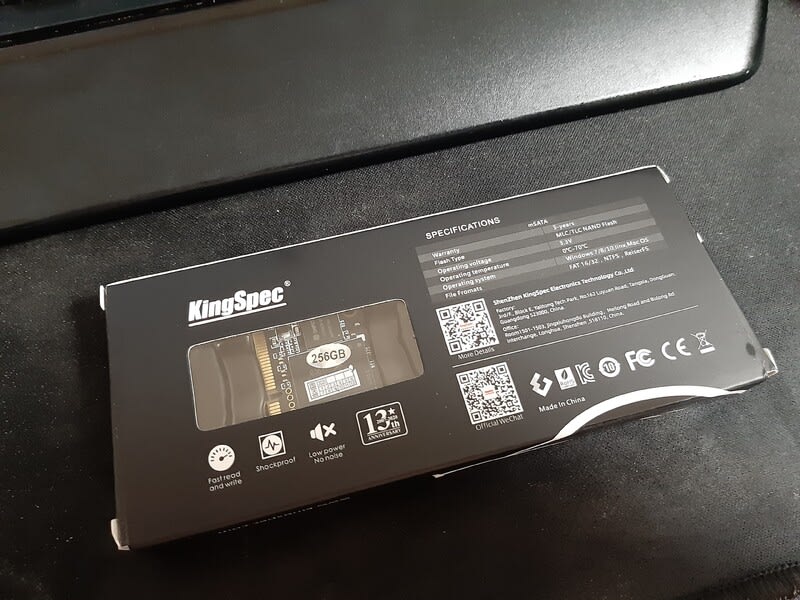 箱には
箱には